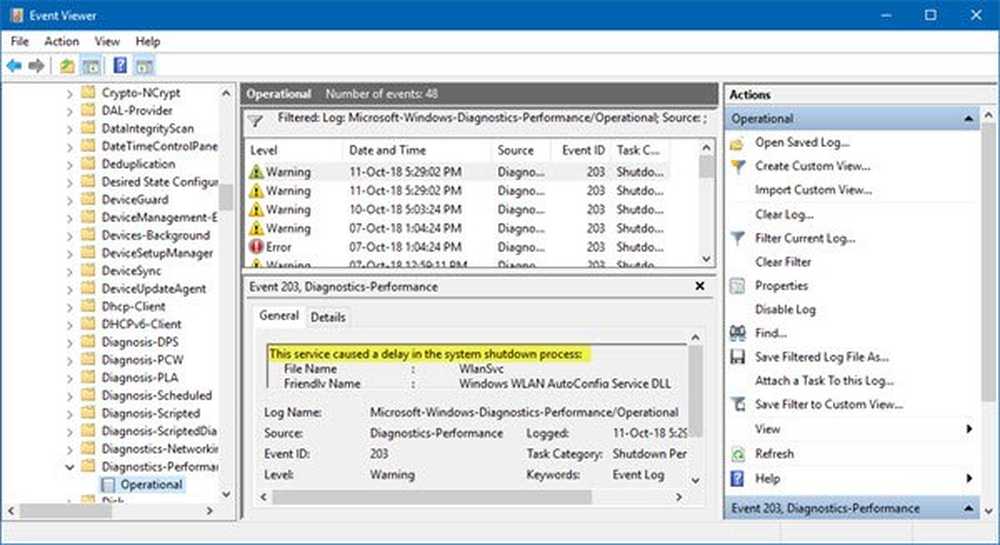Hvordan importere, eksportere startmenylayout i Windows 10 ved hjelp av PowerShell
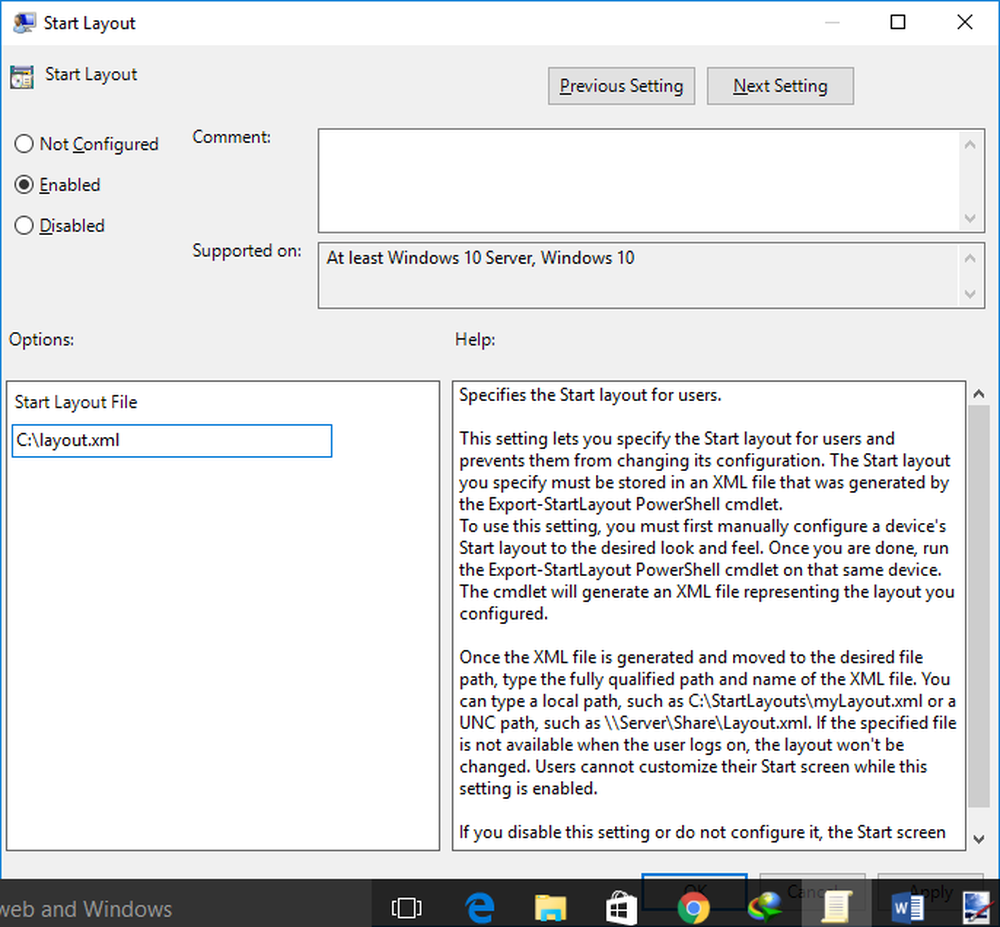
Startmenyen var den mest forventede funksjonen introdusert igjen i Windows 10-oppdatering. De Windows 10 Start-menyen er veldig adaptiv og tilpassbar, men hva om du vil fikse en bestemt startmenyoppsett for deg, så vel som for andre brukere av datamaskinen. Dette innlegget diskuterer metoden for å eksportere, importere og fikse et bestemt Start-meny-oppsett på Windows 10. Fastsetting av et oppsett kommer med mange fordeler, det sikrer enhetlighet og kan også forhindre at noen forvrenger din faste startmenylayout.
Eksporter et startmenylayout
Fremgangsmåten som skal følges for eksport av en layout i XML-filformat, ligner på hva det er i Windows 8.1.
Åpne mappen 'System32' i katalogen 'Windows'. Klikk nå på 'File', og klikk deretter 'Åpne Windows PowerShell som administrator'.
For å eksportere må du kjøre følgende kommandoer for eksport av startmenyoppsettet:
eksport-startlayout-path .xml
eksempel:
eksport-startlayout-path C: \ layout.xml

Oppsettet blir eksportert til en XML-fil og vil bli lagret på den angitte banen.
Vi vil bruke denne filen igjen mens du importerer denne startmenyoppsettet slik at du kan beholde filen for fremtidig bruk.
Importer en startmenylayout
For å importere tilpasset layout i systemet, kjør følgende kommando i et forhøyet PowerShell-vindu:
Import-StartLayout -LayoutPath .xml -MountPath% systemdrive%
Du kan importere et Startmeny-oppsett ved hjelp av Group Policy Editor (gpedit). Etter at du har importert oppsettet, blir det løst, det vil si at du ikke kan endre det ved å flytte fliser rundt. Men du kan enkelt angre endringer og igjen gjøre startmenyen tilpassbar ved å følge trinnene nedenfor.
For å bruke startlayouten til brukere i et domene, opprett et gruppepolitisk objekt. Trykk 'Win + R' på tastaturet ditt og skriv deretter 'gpedit' og trykk enter.
Når konsernretningsredigering er oppe, går du til "Brukerkonfigurasjon" og deretter til "Administrative maler" og deretter til "Startmeny og oppgavelinje".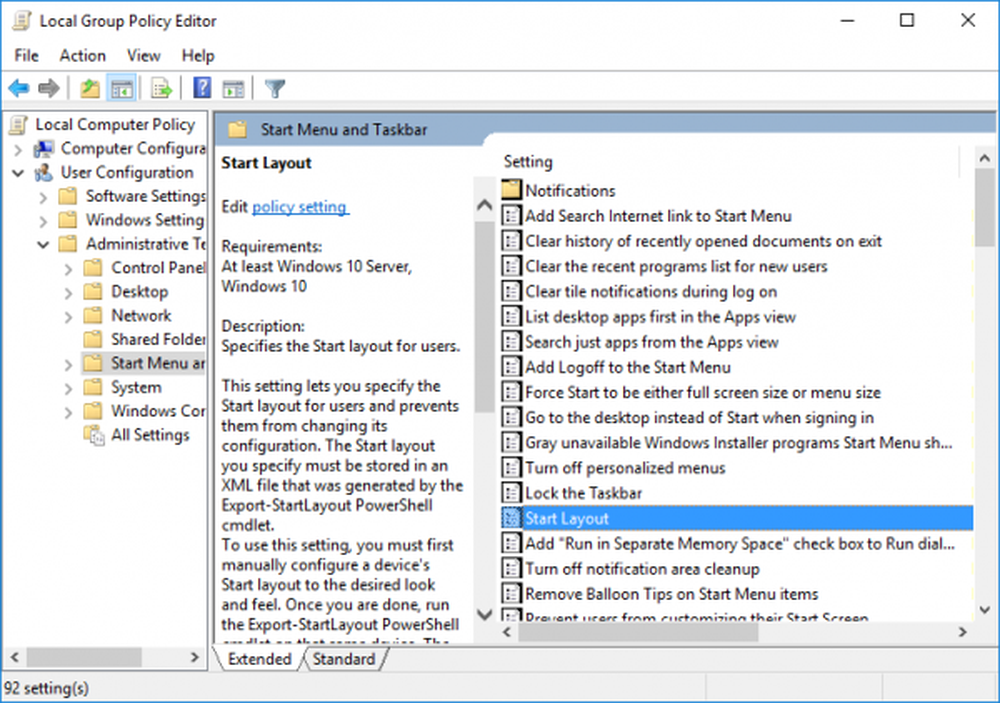
Finn nå 'Start Layout'i høyre rute og åpne innstillingen.
Klikk på "Aktiver" -knappen, og skriv deretter inn banen til filen som vi har eksportert tidligere, i Start oppsettfiltekst. (C: \ layout.xml)
Klikk 'Apply' og lukk alt. Logg deg på kontoen din og logg på igjen.
Nå kan du ikke redigere startmenyoppsettet da det blir løst og vil ikke tillate noen endringer. Du kan gjøre startmenyen redigerbar igjen ved å deaktivere innstillingen "Startlayout" som vi har aktivert i trinn 4.
Hvis du vil bruke disse endringene til alle brukere på en datamaskin, må du gjenta alle trinnene, men i trinn 2 navigerer du til "Computer Configuration" i stedet for "User Configuration".
Hvis du vil oppdatere det faste Startmeny-oppsettet, trenger du bare å oppdatere XML-filen som vi eksporterte tidligere. Du kan erstatte den med en annen XML-fil, men sørg for at filnavnet og banen forblir den samme.
TIPS: Du kan også sikkerhetskopiere startmenylayout ved hjelp av denne gratisprogramvaren.
Hvis du har noen spørsmål, eller hvis du ikke klarer å forstå noen av trinnene, kan du ikke kommentere nedenfor. Du vil kanskje også lære å sikkerhetskopiere, gjenopprette, tilbakestille startmenylayout i Windows 10.